O CTS Verifier para Instant Apps aumenta a cobertura de teste de compatibilidade do Android para Instant Apps usando o CTS Verifier para testar recursos que não podem ser totalmente automatizados devido a interfaces específicas do OEM, como a interface do sistema.
Requisitos
Antes de executar o CTS Verifier para Instant Apps, confira se você tem os seguintes equipamentos:
- Dispositivo Android que verificou a compatibilidade com a API do Android ao ser aprovado no CTS. Esse é o dispositivo em teste (DUT, na sigla em inglês).
- Computador Linux com porta compatível com USB 2.0. Todas as conexões com o DUT são feitas por essa porta.
Instalar apps instantâneos no DUT
O CtsVerifierInstantApp.apk e o verificador CTS estão incluídos em
android-cts-verifier.zip, que pode ser encontrado ao fazer login no
Painel do Q-EAP.
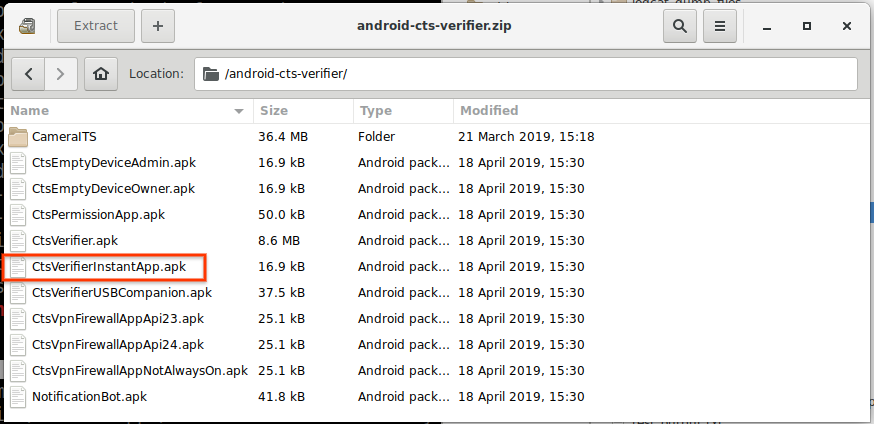
Figura 1. Como instalar um app instantâneo no DUT
Os parceiros podem criar manualmente o CTS Verifier para
criar o CTS e incorporar ou testar
novas correções. Para criar CtsVerifierInstantApp.apk manualmente. Emita o comando a seguir no
host:
make CtsVerifierInstantApp
Para instalar o CtsVerifierInstantApp.apk, emita os seguintes comandos no host.
adb install -r --instant CtsVerifierInstantApp.apk
adb install -r --instant /path/to/CtsVerifierInstantApp.apk
Executar testes
Os três testes da interface do sistema são exibidos na tela inicial, na categoria de teste de apps instantâneos.
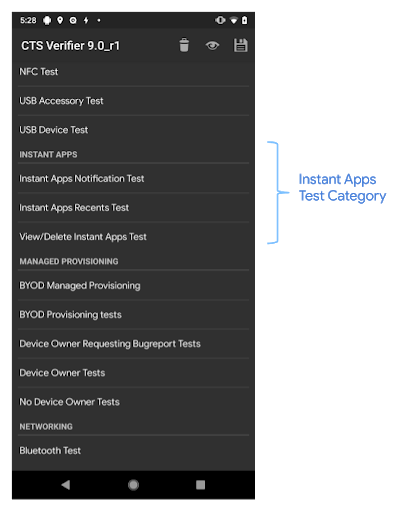
Figura 2. Tela inicial
Quando você toca em um teste na categoria de testes de apps instantâneos, uma tela de teste é aberta. A tela de teste contém o seguinte:
- Instruções
- Botão Iniciar teste
- Três botões padrão do Verificador do CTS
- Aprovado
- Ajuda
- Falha
Tocar no botão Start Test (Iniciar teste) inicia o Instant App de exemplo.
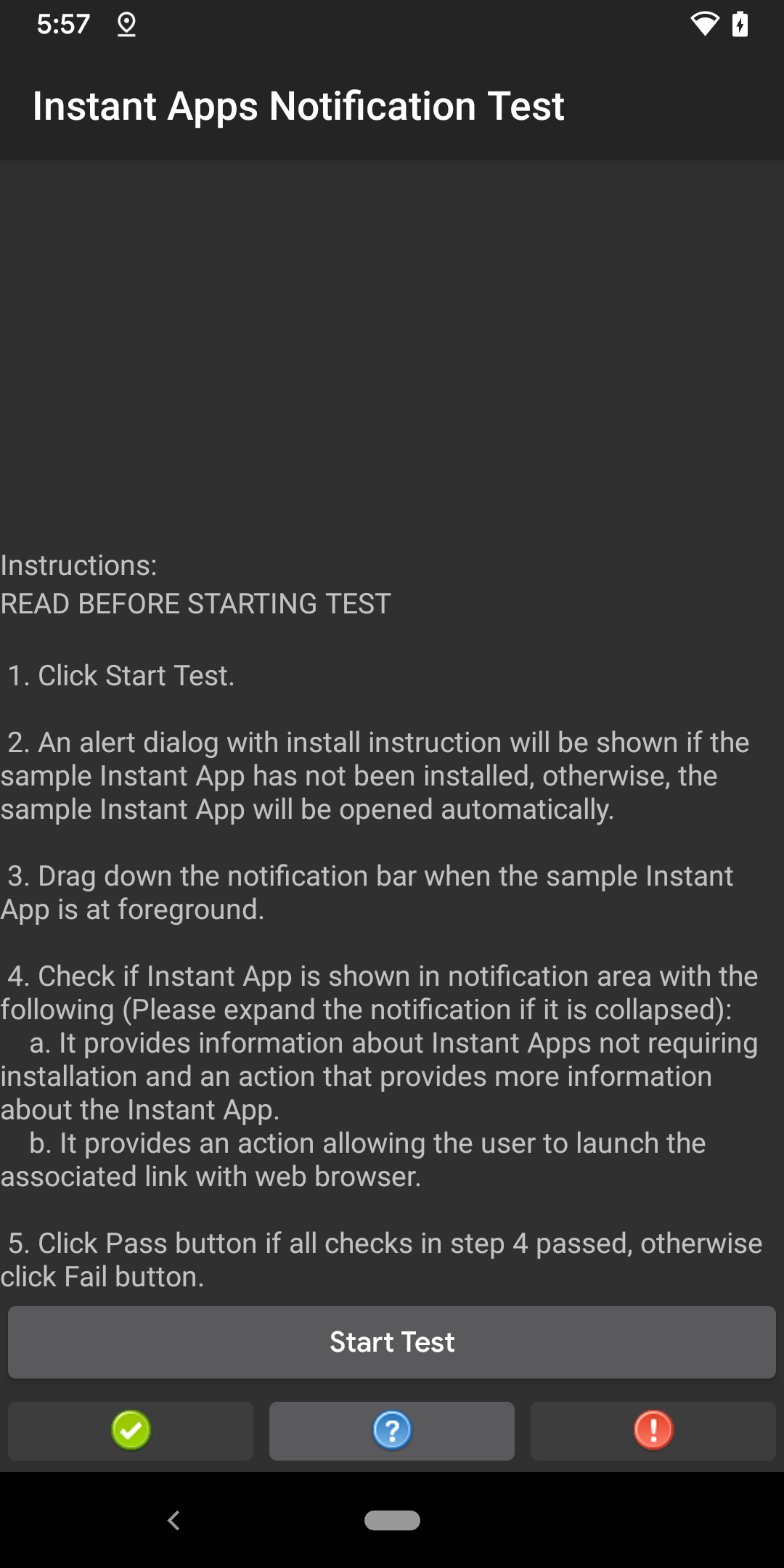
Figura 3. Tela de teste
Na primeira vez que você tocar em Start Test, uma caixa de diálogo de alerta vai ser aberta com instruções para instalar o App instantâneo de exemplo (Figura 4). Se o app instantâneo de exemplo já estiver instalado, essa caixa de diálogo não será mostrada para outros testes de app instantâneo.
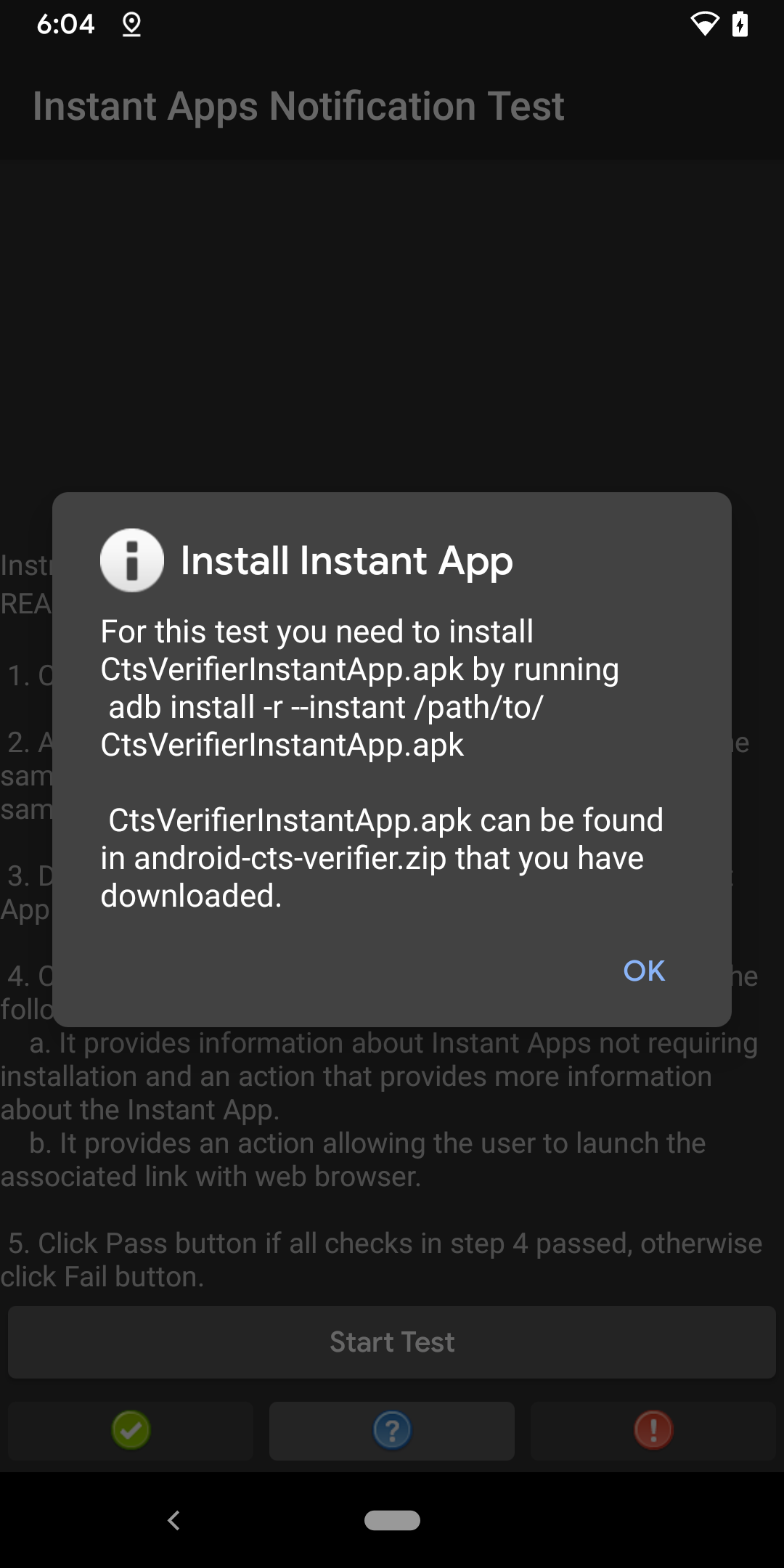
Figura 4. Caixa de diálogo de instruções de instalação
Tocar no botão Help abre uma caixa de diálogo pop-up com a descrição do teste.
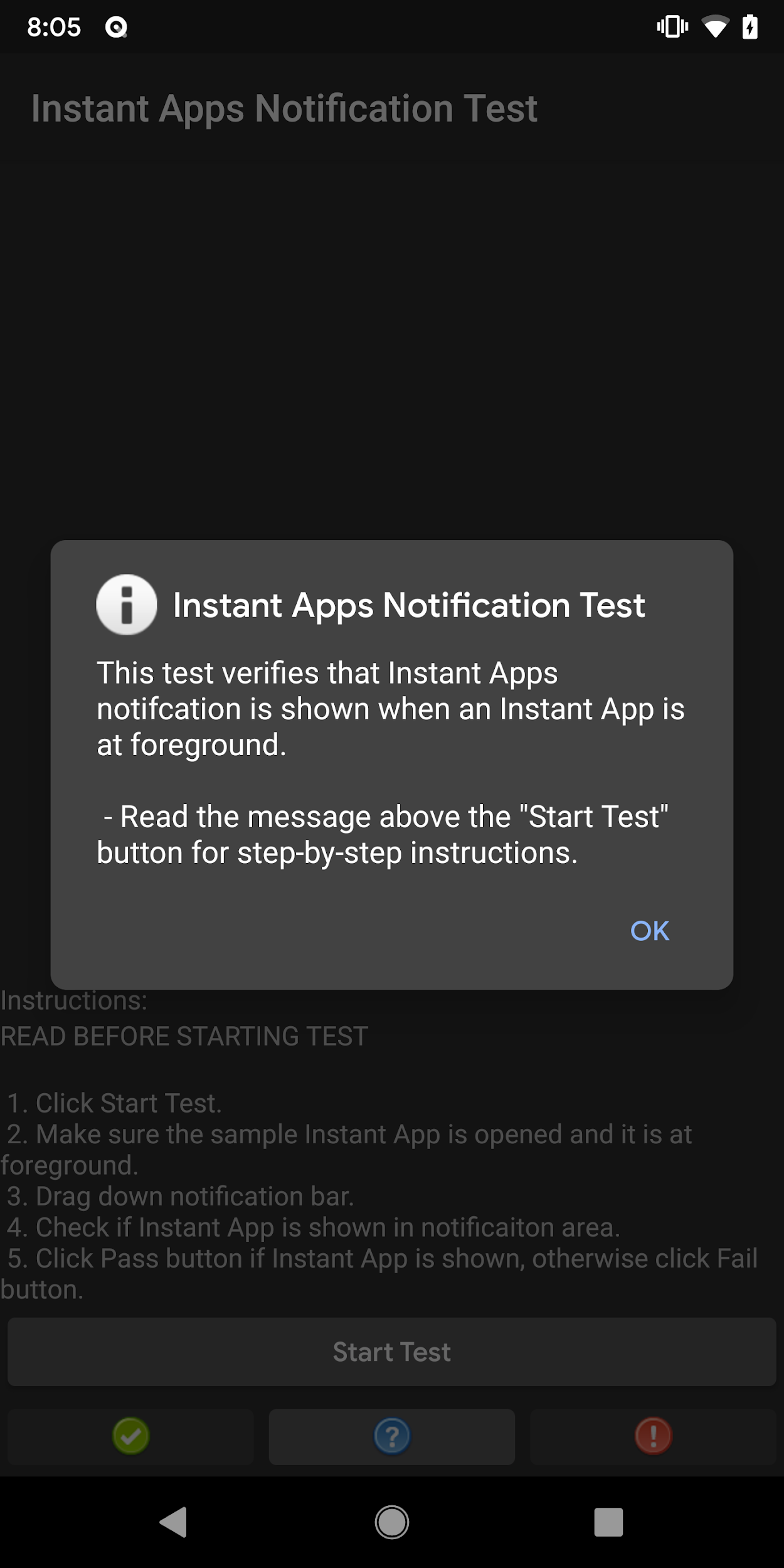
Figura 5. Caixa de diálogo pop-up de ajuda

